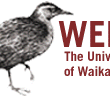【TensorFlow】GPUを認識しない時の対処方法【Python】
TensorFlow で GPU を認識させようとしたときにハマってしまったので、その対処方法のメモです。
バージョンを揃えないと GPU が認識しないなど、様々なページがあって、色々と参考にしながらインストールしたのですが、盛大にハマってしまいました。。。
Contents
構築環境について
今回の環境は以下のとおりです。
OS:Window 10
Python:3.8.5
GPU:NVIDIA GeForce RTX 2060
メモリー:16GB
バージョン対応確認
インストールしていく前の事前準備として、以下のページでバージョン対応を確認しておく必要があります。
https://www.tensorflow.org/install/source_windows#configure_the_build
それぞれのバージョンが違うと動かないようです。
私は、tensorflow-gpu が「2.0.3」に対応するものを入れていきました。

TensorFlow(GPU版)のインストール
まず、TensorFlow の GPU版をインストールします。
ここで注意しないといけないのが、「conda」コマンドか「pip」コマンドどちらでインストールするかです。
結論からいうと、「pip」でインストールしないといけないっぽいです。
「conda」を使うと GPU に対応しなくなってしまうみたいです。。
参考記事
https://qiita.com/S_Sekino/items/de4c80916db806c4b9b5
TensorFlow には CPU版とGPU版があり、GPU版を使う場合は、CPU版をアンインストールしておきます。
|
1 2 |
conda uninstall tensorflow pip uninstall tensorflow |
pip で GPU版をバージョンを指定してインストールします。
|
1 |
pip install tensorflow-gpu-2.3.0 |
以下のようなエラーが出た場合は、「METADATA」ファイルを作成します(空のファイル)。
ERROR: Could not install packages due to an OSError: [Errno 2] No such file or directory:
‘c:\\users\\XXXX\\anaconda3\\lib\\site-packages\\google_pasta-0.2.0.dist-info\\METADATA‘
アクセスエラーが出た場合、「–user」オプションを付けます。
|
1 |
pip install tensorflow-gpu==2.3.0 --user |
Windows Visual Studio C++ のインストール
Windows Visual Studio C++ は、CUDA をインストールして使うために必要なものです。
CUDA は、NVIDIA が開発している、GPGPU のアーキテクチャ・ライブラリのことです。
Visual Studio 2019 をインストール します。
https://docs.microsoft.com/ja-jp/visualstudio/install/install-visual-studio?view=vs-2019
インストール時に、「C++ ワークロードを使用したデスクトップ開発」を選択します。
インストールには時間がかかり、空き容量が8GB程度必要となります。。
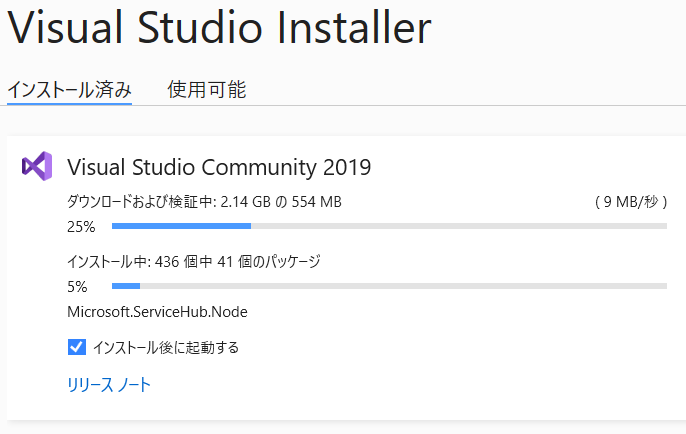
NVIDIA Driver のインストール
PCで使用している GPU のバージョンに対応したドライバーを以下のページからダウンロードする必要があります。
https://www.nvidia.co.jp/Download/index.aspx?lang=jp
GPUバージョン確認方法は、デスクトップで右クリック ⇒ NVIDIAコントロールパネル 画面を開き、「ヘルプ」⇒「システム情報」。
一旦、NVIDIA XXXX となっているプログラムは全てアンインストールしてからインストールします。
CUDA Toolkit Archive(CUDA 10.1)のインストール
以下のページから、CUDA Toolkit Archive(CUDA 10.1)をダウンロードします。
「CUDA Toolkit 10.1 update2 (Aug 2019), Versioned Online Documentation」を選択しました。
2.5GBあるのでネット環境が良くないと厳しいです。
環境変数にPATHが通っている(追加されている)ことを確認します。
「システムの詳細設定」->「詳細設定」->「環境変数」に、「CUDA_PATH」「CUDA_PATH_V10_1」が追加されていることを確認します。
コマンドプロンプトで、
|
1 |
where nvcc |
とし、PATHが通っていることを確認します。
C:\Program Files\NVIDIA GPU Computing Toolkit\CUDA\v10.1\bin\nvcc.exe
※一応以下のPATHも通しておきます。
|
1 2 3 |
C:\Program Files\NVIDIA GPU Computing Toolkit\CUDA\v10.1\bin C:\Program Files\NVIDIA GPU Computing Toolkit\CUDA\v10.1\extras\CUPTI\lib64 C:\Program Files\NVIDIA GPU Computing Toolkit\CUDA\v10.1\include |
cuDNN(SDK 7.6)のインストール
cuDNN とは、NVIDIAが提供しているDeep Neural Network(DNN)開発用のライブラリです。
深層学習で使われる基本的な機能が提供されています。
https://developer.nvidia.com/cudnn
「Download cuDNN v7.6.5 (November 5th, 2019), for CUDA 10.1」を選択しました。
ZIP ファイルを展開し、「C:\Program Files\NVIDIA GPU Computing Toolkit\CUDA\v10.1」以下に、
bin, include, libと3つのフォルダがあるので、各フォルダのファイルをコピーします。
環境変数を手動で設定します。
変数名:
CUDNN_PATH
変数値:
C:\Program Files\NVIDIA GPU Computing Toolkit\CUDA\v10.1
システム環境変数 Path に以下を追加します。
C:\Program Files\NVIDIA GPU Computing Toolkit\CUDA\v10.1\bin
コマンドプロンプトで、「where cudnn64_7.dll」を実行し、PATHが通っていることを確認します。
C:\Program Files\NVIDIA GPU Computing Toolkit\CUDA\v10.1\bin\cudnn64_7.dll
GPUを認識することを確認
「Spyder」上で、以下を実行します。
|
1 2 |
from tensorflow.python.client import device_lib device_lib.list_local_devices() |
● ModuleNotFoundError: No module named ‘absl’ エラーの対処方法
|
1 2 |
pip uninstall absl-py pip install absl-py |
● ImportError: cannot import name ‘descriptor’ from ‘google.protobuf’ (unknown location) エラーの対処方法
|
1 2 3 |
pip uninstall tensorflow-gpu-2.3.0 pip uninstall protobuf pip install tensorflow-gpu-2.3.0 |
● ModuleNotFoundError: No module named ‘termcolor’ エラーの対処方法
|
1 |
pip install termcolor |
以下のような出力がされ、ようやくGPUが認識されました。
Created TensorFlow device (/device:GPU:0 with 4722 MB memory) -> physical GPU (device: 0, name: NVIDIA GeForce RTX 2060, pci bus id: 0000:01:00.0, compute capability: 7.5)
関連記事
-

-
【Chainer】手書き数字認識をしてみた【Deep Learning】
Chainerを用いて、ニューラルネットワークを構築し、手書き数字認識を行ったときのメモです。
-

-
【転移学習】学習済みVGG16 による転移学習を行う方法【PyTorch】
今回は、PyTorch を使って、学習済みのモデル VGG16 を用いて転移学習をしてみました。
-

-
【探索】ダイクストラ法・最良優先探索・Aアルゴリズムの比較。
縦型探索や横型探索では、機械的に順序を付け、最小ステップでゴールを目指します。 つまり、
-

-
【機械学習】 scikit-learn で精度・再現率・F値を算出する方法【Python】
今回は、2クラス分類で Python の scikit-learn を使った評価指標である、精度(P
-

-
【機械学習】決定木(decision tree)について。
教師あり学習の一つである決定木(desicion tree)について勉強したことを書いていきます。
-

-
【機械学習】パーセプトロン(Perceptron)について。
パーセプトロンは、教師あり学習の中でも、入出力モデルベース(eager learning:働き者の学
-

-
【機械学習・手法比較】決定木とナイーブベイズを比較してみた。
同じデータを使って、教師有り機械学習手法の 決定木(Decision Tree)とナイーブベイズ(N
-

-
【Fashion-MNIST】ファッションアイテムのデータセットを使ってみた【TensorFlow】
今回は、機械学習用に公開されているデータセットの1つである「Fashion-MNIST」について紹介
-

-
【Weka】ARFF 形式から CSV 形式に簡単に変換する方法。
フリーのデータマイニングツールである WEKA では、ARFF 形式と CSV 形式のデータを読み込
-

-
【機械学習】 scikit-learn で不正解データを抽出する方法【Python】
Python の scikit-learn ライブラリを使って機械学習でテストデータを識別(2クラス